
הוספת כרזות ב‑Clips
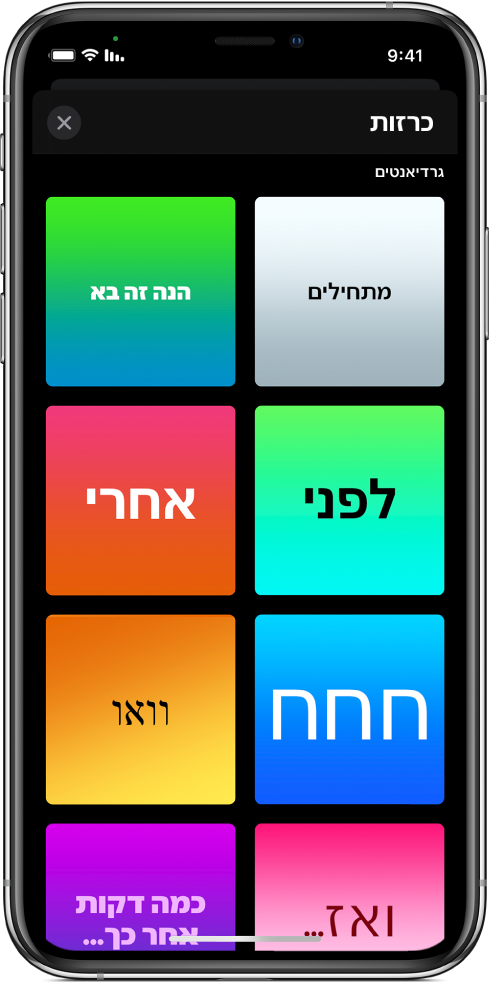
כרזות הן מסכי פתיח שאפשר להוסיף לסרטון. חלק מהכרזות כוללות הנפשה.
הערה: יתכן שעבור כרזות מסוימות יידרש חיבור לאינטרנט.
הוספת כרזה
כאשר פתוח סרטון ביישום Clips
 , הקש/י על
, הקש/י על  ואז הקש/י על “כרזות”.
ואז הקש/י על “כרזות”.אם אינך רואה את
 , הקש/י על ״סיום״ או על
, הקש/י על ״סיום״ או על  .
.כדי לראות הנפשה (אם קיימת) של כרזות בתצוגה מקדימה, גע/י ממושכות בכרזות. לאחר מכן הקש/י על הכרזה שבה ברצונך להשתמש.
גע/י והחזק/י בכפתור ״הקלט״ למשך הזמן שבו ברצונך שתופיע הכרזה.
עריכת המלל של כרזה בסרט שלך
כאשר פתוח סרטון ביישום Clips
 , הקש/י על קטע של כרזה בסרטון.
, הקש/י על קטע של כרזה בסרטון.הקש/י על המלל כדי לערוך אותו ואז הקש/י על ״החל״ משמאל למעלה.
הערה: לא כל מלל בכל כרזה ניתן לעריכה.
הסרת כרזה
כאשר פתוח סרטון ביישום Clips
 , הקש/י על קטע של כרזה בסרטון.
, הקש/י על קטע של כרזה בסרטון.הקש/י על
 ואז הקש/י על ״מחק״ כדי לאשר את הפעולה.
ואז הקש/י על ״מחק״ כדי לאשר את הפעולה.
ראה/י גםיצירת סרטון עם Clips